El problema con el dispositivo de grabación de sonido en Skype es ¿qué hacer?
Muchos usuarios trabajan con la aplicación parael nombre de Skype. Este es un medio conveniente y multifuncional de comunicación e intercambio de datos. Puede usar esta cámara y micrófono para intercambiar mensajes a través de un chat especial. ¿Qué debo hacer si hay un problema con el dispositivo de grabación de sonido en Skype? ¿Por qué está pasando esto? Respondiendo a estas preguntas, puede restaurar fácilmente la capacidad de trabajo de la aplicación.

Posibles causas
Entonces, Skype puede estar fuera de servicio, como cualquier otro programa. Las fallas en la utilidad no son infrecuentes. Los usuarios ven que tienen problemas con el dispositivo de grabación de sonido en Skype.
Tener miedo de este fenómeno no vale la pena. La razón de esto es:
- configuración del programa caído;
- conexión incorrecta del micrófono;
- distorsión de los parámetros del dispositivo de grabación;
- conductores obsoletos (o su ausencia completa);
- versión anterior del software;
- virus y spyware;
- falla del sistema;
- mal funcionamiento del hardware.
Dependiendo de la fuente del problema, se produce la solución de problemas. ¡Cada usuario, incluso un niño, puede hacer frente a estas tareas!
Daño
¿Cómo solucionar el problema con el dispositivo de grabación de sonido en Skype? Lo primero que debe hacer es excluir el daño del hardware. Se encuentran bastante a menudo.
Primero, el micrófono puede romperse. En promedio, dicho equipo sirve 5 años. Después de eso, el daño mecánico se considera la norma. Si Skype habla sobre problemas con la grabadora de sonido, se recomienda que reemplace el micrófono.

En segundo lugar, los cables a veces se frotan yestán dañados Esto también causa un problema con Skype. Antes de conectar la grabadora, debe verificar la integridad de los cables y conectores. Si es posible, reemplace los componentes sospechosos.
¿Hay algún problema con el dispositivo de grabación de sonido en Skype? Si el usuario usa un micrófono viejo o usado activamente, necesita ser reemplazado. Entonces el daño del hardware desaparecerá.
Conectividad
Otro fenómeno común es incorrectodispositivo conectado. Idealmente, el micrófono está conectado a un orificio circular en la PC. Un micrófono generalmente se dibuja alrededor de él. Cerca hay un zócalo similar, pero con una nota "auriculares". Es importante no confundir estos conectores.
Algunos micrófonos funcionan a través de USB. Use cualquier enchufe adecuado. Grabadora de sonido en Skype no funciona? Algunas veces es suficiente cambiar el puerto USB a otro, entonces el problema desaparecerá.
Falla
El problema con el sonido es una consecuencia defalla del sistema Esta alineación ofrece a los usuarios muchos problemas. Después de todo, prácticamente todos los dispositivos funcionan correctamente, por lo tanto, el diagnóstico de problemas no dará resultados.
Para solucionar el problema, necesitarás:
- Cerrar Skype. Haga clic en el PCM en la imagen del programa y seleccione el elemento correspondiente.
- Reinicie el sistema operativo. El menú "Inicio" tiene un comando "Reiniciar".
- Ejecuta el programa de nuevo.
- Repita la llamada a través del micrófono.
Por lo general, es suficiente hacer una llamada sin reiniciar la aplicación, o cerrar y abrir Skype, sin reiniciar el sistema operativo.

Configuración del programa
¿Hay algún problema con la grabadora de sonido en Skype? Es hora de asegurarse de que la utilidad "vea" el micrófono. El fracaso de la configuración de la aplicación genera sorpresas similares.
Tendrá que actuar así:
- Abre Skype.
- En la barra de tareas (la parte superior de la ventana), selecciona "Herramientas".
- Ve a "Configuración ...".
- Haga clic en "Configuración de sonido".
- En el bloque "Micrófono", configure el equipo necesario.
- Ajuste el volumen del micrófono con un control deslizante especial. Si el dispositivo funciona, durante una conversación, la barra de volumen comienza a iluminarse.
- Haga clic en "Guardar".
Puede llamar y verificar si todo funciona. Son estas configuraciones las que a menudo devuelven la "viabilidad" a Skype.
Visibilidad de la computadora
El problema con el dispositivo de grabación de sonido en "Skype" nunca desapareció? Si la aplicación no tiene el dispositivo deseado, entonces la PC no lo ve. Tendré que asegurarme de esto.
Será requerido:
- En la bandeja de la PC (en la esquina derecha, aproximadamente horas), presione el PCM en el gramófono.
- Seleccione "Dispositivos de grabación de sonido".
- Mire la ventana que aparece. Enumerará todos los micrófonos reconocidos en la PC.
- Haga doble clic en el equipo deseado.
- Abre los "Niveles".
- Ajuste la posición del control deslizante (cuanto más alto, más fuerte funciona el micrófono).
- Ve a "Mejoras".
- Desmarque "Desactivar todos los efectos de sonido".
- Haga clic en "Ok".
Eso es todo. La configuración del micrófono es normal. Puede mirar los parámetros de Skype, apagar el equipo adecuado y hacer una llamada.
Controladores
El problema con el dispositivo de grabación de sonido en Skype no ha desaparecido? Se recomienda que actualice o instale los controladores primarios para el hardware apropiado. Sin ellos, los dispositivos no funcionarán.
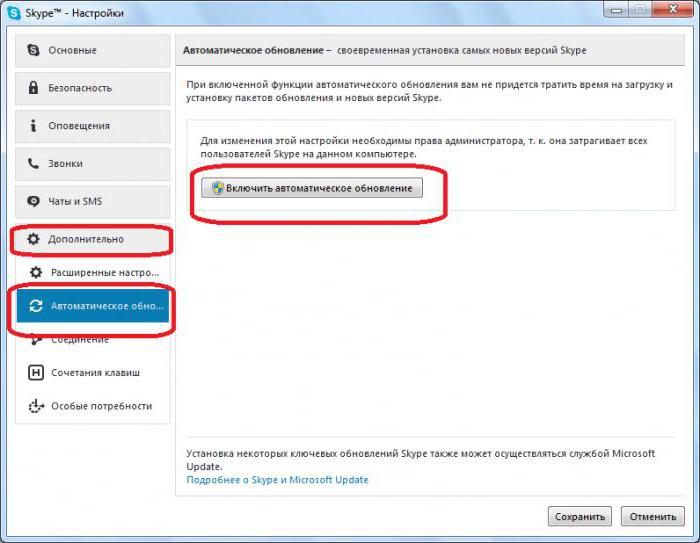
Cuando el dispositivo se conecta por primera vez a una PC,búsqueda e instalación automática. De lo contrario, deberá insertar el disco (se incluye con el micrófono) y, siguiendo las instrucciones del asistente de instalación, complete el proceso.
La actualización también se realiza de la siguiente manera:
- Abra el sitio web del fabricante del micrófono.
- Elija el modelo de equipo.
- Especifique el sistema operativo que se utilizará.
- Descargue el archivo de instalación. Debes descargar la última versión del software.
- Ejecute el archivo exe.
- Instala el controlador. Simplemente siga las instrucciones del asistente de instalación.
En este punto, es mejor reiniciar la computadora. Ahora todo debería funcionar.
</ p>>




